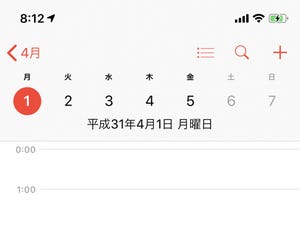「データ形式を変更する」から「和暦」を選択する
ついに新元号「令和」が決まったことで、あえて西暦ではなく和暦を使いたいかたも多いことだろう。Windowsは早期から和暦に対応しているが、その実装は機能によって違いがある。詳しくは後述することとして、まずは和暦の設定方法を紹介しよう。
変更手順は実にシンプルだが、1つだけ注意しなければならないのが、バッチファイルなどを実行するときの影響だ。下図は環境変数「Date」の値を引き出したものだが、設定内容によって返される値が異なる。
バックアップ処理などで、フォルダーやファイル名に日時を取り出して使用することは多い。このように値が変化するため、定期的にバッチファイルを回している方は注意してほしい。
また、先日筆者が日本マイクロソフトのセミナーに参加した際に知ったのだが、Windows 10でもハードコードが各所に残っているという。通常はHKEY_LOCAL_MACHINE¥SYSTEM¥CurrentControlSet¥Control¥Nls¥Calendars¥Japanese¥Erasキーに並ぶ値から元号データを取得するものの、日本語MS-IMEやVBScriptエンジンはハードコードのため、OSが新元号に対応しても平成31年という表記になってしまうそうだ。
日本マイクロソフトは現在改善に取り組んでいる。だが、「令和」が適用される修正プログラムの公開は2019年4月末になりそうだ。関係者は「外部に依存した部分があるため、明確なスケジュールを確約できない」と語っていた。その理由はICU(International Component for Unicode)やCLDR(Common Locale Data Repository)の更新に合わせるためだ。このため、今回の設定変更でも、まだ「令和」は現れないことを付け加えておく。
阿久津良和(Cactus)